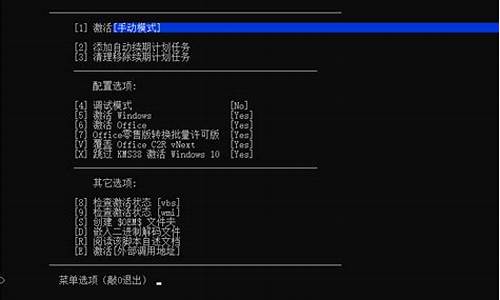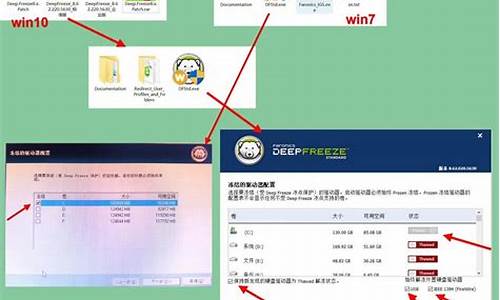电脑系统怎么装u盘启动-电脑系统安装教程u盘
1.电脑怎么用U盘装系统|电脑U盘装系统教程
2.可以开机启动u盘装系统吗|电脑开机时启动U盘安装系统教程
3.电脑无法开机如何用U盘装系统
电脑怎么用U盘装系统|电脑U盘装系统教程

通常我们购买的电脑都有预装的操作系统,不过有些电脑则没有操作系统,默认只有dos运行环境,在电脑没有系统时,只能使用光盘或U盘装系统,但是现在光盘已经很少使用,取而代之的是更加便携的U盘,那么电脑怎么用U盘装系统呢?这边小编教大家电脑U盘装系统的教程。
相关阅读:
怎么用U盘启动盘安装原版win7系统
一、所需工具
1、启动U盘:制作U盘PE启动盘
2、操作系统:电脑系统下载
3、引导设置:怎么设置开机从U盘启动
二、电脑U盘装系统教程如下
1、插入U盘PE启动盘,重启电脑时按F12、F11、Esc等启动热键选择从U盘启动;
2、从U盘启动后,选择02运行U教授PE系统;
3、如果未分区,在PE下打开DiskGenius分区工具,选择硬盘—快速分区;
4、设置分区数目和每个分区大小,点击确定,开始格式化;
5、完成分区后,打开PE一键装机,装机工具默认会加载各项设置,选择安在C盘,点击确定;
6、开始执行系统还原到C盘的操作;
7、完成还原后,自动重启并自动装系统;
8、启动到系统桌面后,系统就安装完成了。
以上就是电脑怎么用U盘装系统的方法,使用U盘装系统需要把U盘做成启动盘,然后再根据上述步骤一步步操作,还不会装系统的用户可以学习下这篇教程。
可以开机启动u盘装系统吗|电脑开机时启动U盘安装系统教程
最早装系统是使用光盘,将光盘放入电脑光驱中,开机就可以从光盘启动安装系统,现在有些电脑已经没有光驱,只剩下usb接口,那么电脑可以开机启动U盘装系统吗?其实是可以的,现在U盘已经是安装系统最流行的工具之一,只需制作好U盘启动盘,就可以让电脑开机启动U盘装系统,下面小编跟大家分享电脑开机时启动U盘安装系统的教程。
相关事项:
1、如果是新电脑或系统已经损坏,制作启动U盘必须使用另一台可用的电脑
2、如果内存3G及以下32位系统,内存4G及以上,选择64位系统
3、安装前需备份C盘和桌面文件,如果系统损坏,则进入PE备份
相关阅读:
大白菜安装原版win7教程
系统崩溃进pe备份C盘桌面数据方法
一、准备工作
1、系统下载:win7旗舰版64位系统下载
2、4G及以上U盘:大白菜u盘制作教程
二、开机启动U盘设置:怎么设置开机从U盘启动(不同电脑启动热键)
1、U盘启动热键一般是ESC、F12、F11、F7等,如果不支持启动热键,则插入U盘,重启不停按Del、F2、F1、F8等按键进入BIOS;
2、老版本的BIOS,选择AdvancedBIOSFeatures回车;
3、选择HardDiskBootPriority回车;
4、选择USB-HDD按加减号、F5/F6或PageUP/PageDown,移动到第一位置,按F10回车重启;
5、新版本BIOS,切换到Boot或Startup,选择HardDriveBBSPriorities回车;
6、选择BootOption#1回车,选择U盘选项,回车;
7、按ESC返回,再选择BootOption#1回车,选择U盘选项,回车,按F10保存重启。
三、开机启动u盘装系统步骤如下
1、制作好启动U盘之后,将下载的操作系统iso镜像文件直接复制到U盘的GHO目录下;
2、在需要安装系统的电脑上插入U盘,重启后不停按F12、F11、Esc等快捷键打开启动菜单,选择U盘选项回车,比如GeneralUDisk5.00,不支持这些启动键的电脑查看第二点设置U盘启动方法;
3、开机启动U盘后进入到这个菜单,通过方向键选择02选项回车,启动pe系统,无法进入则选择03旧版PE系统;
4、进入到pe系统,如果是需要重新分区,需备份所有数据,然后双击打开DG分区工具,右键点击硬盘,选择快速分区;
5、设置分区数目和分区的大小,一般C盘建议35G以上,如果是固态硬盘,勾选“对齐分区”即可4k对齐,点击确定,执行硬盘分区过程;
6、分区之后,打开大白菜一键装机,映像路径选择系统iso镜像,此时会自动提取gho文件,点击下拉框,选择gho文件;
7、然后点击“还原分区”,选择系统安装盘符,一般是C盘,如果不是显示C盘,可以根据“卷标”、磁盘大小选择,点击确定;
8、弹出这个提示框,勾选“完成后重启”和“引导修复”,点击是开始执行还原过程;
9、转到这个界面,执行系统还原到C盘的操作,这个过程需要5分钟左右;
10、进度条结束之后电脑会自动重启,此时拔出U盘,重新启动进入这个界面,继续进行系统安装、系统配置和激活过程;
11、安装过程会重启多次,启动进入全新系统桌面,启动U盘安装系统过程就完成了。
以上就是开机怎么启动U盘装系统的全部过程,大家只需将U盘制作成启动盘,就可以通过上面的方法开机启动U盘装系统。
电脑无法开机如何用U盘装系统
电脑无法开机使用U盘装系统步骤如下:
1、首先要制作U盘启动盘。把U盘插入可以正常启动的电脑,打开小白一键安装,点击U盘启动,然后点击U盘模式,进入界面后,在设备名勾选需要制作启动的U盘,点击一键制作启动U盘。
2、在右下角找到PE版本,这里面提供了初级版与高级版PE,请下载高级版.
3、选择完点击一键制作启动U盘按钮会弹出格式化窗口,以下会有2种选项选择格式化U盘且不丢失数据与格式化U盘且丢失数据,选择格式化U盘且不丢失数据,点击确定。
4、接着是系统选择,勾选你需要的系统,然后点击右下角“下载系统目录制作U盘”。
5、当下载完系统之后将会自动制作U盘启动以及将下载系统和备份的资料导入到U盘里面。
6、现在弹出提示U盘已经制作完成了,点击确定。
7、将U盘插入你的故障电脑。重启电脑开机时不停按U盘启动快捷键,之后进入小白一键U盘装系统界面,直接回车。
8、接着打开桌面的分区大师,如下图,点击硬盘转换分区表类型为MBR格式,操作完成后保存退出。
9、打开桌面的小白PE装机工具,如下图选择需要安装的系统以及目标分区(目标分区是指系统需要安装的分区),目标分区一般按默认的就可以了。之后点击右下角安装系统即可进入win7系统安装过程,这个过程完成后重启电脑即可,后面第一次开机自动部署系统,耐心等待进入桌面后win10改win7系统就完成了。
声明:本站所有文章资源内容,如无特殊说明或标注,均为采集网络资源。如若本站内容侵犯了原著者的合法权益,可联系本站删除。